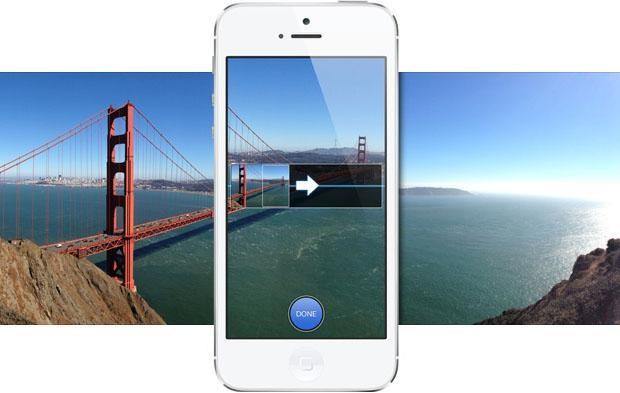Panorama – en velsignelse for enhver fotograf, uden tvivl. I denne digitale tidsalder er næsten hver enkelt af os tilbøjelige til gadgets og teknologi. Og hvorfor ikke? Teknologien har gjort vores liv så meget enklere. Selvom man ser innovationens rolle inden for fotografi, er den helt sikkert kommet langt. Vi har bogstaveligt talt udviklet sig fra en æra med at få billeder fremkaldt fra kamerahjul til digitale kameraer og nu bare øjeblikkeligt fange tilfældige billeder fra vores smartphone.
Hvis du spørger en fotofanatiker om Panorama, så kan de blive ved med at prale med dette smukke koncept. Panorama er den ultimative løsning, der giver os mulighed for at fange vidvinkelillustrationer i én ramme. Det er den perfekte måde at tage smukke landskabsbilleder på i et enkelt billede, uden at efterlade noget.
Tidligere havde folk denne misforståelse, da de troede, at panoramabilleder kun kan tages med digitale kameraer. Nå, takket være vores smartphones højt udstyrede kameraer er det blevet så meget lettere at tage panoramabilleder. Her er et par tips til at klikke på panoramabilleder fra din smartphone på den mest effektive måde, mens du forbedrer dine fotografiske færdigheder!
Undgå bevægelse
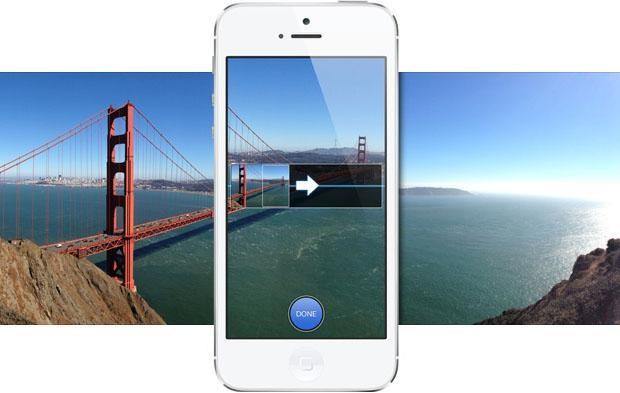
Billedkilde: Pocket Meta
Dette er nøglen til at klikke på perfekte panoramabilleder, uanset hvilken enhed du bruger. Så når du tager et panoramabillede fra din smartphone, skal du sørge for, at bevægelsen er helt nul, og at din hånd forbliver stille, mens du panorerer hele billedet fra venstre mod højre. Hvis der er for meget bevægelse, vil du ende med slørede billeder, der ikke er godt for ingenting. Du kan trække kameraet langsomt fra venstre mod højre langs linjen, men med minimal bevægelse.
Læs også:-
 13 Bedste Duplicate Photo Finders og Cleaners i... Få den bedste duplikatfotofinder og -rens til at slette dublerede billeder og frigøre diskplads. Find det ideelle duplikat...
13 Bedste Duplicate Photo Finders og Cleaners i... Få den bedste duplikatfotofinder og -rens til at slette dublerede billeder og frigøre diskplads. Find det ideelle duplikat...
Placer kameraet på det rigtige niveau

Billedkilde: Digital Fotoskole
En anden vigtig ting, som du skal huske på, mens du tager panoramabilleder fra din smartphone, er kameraplaceringen. Du skal sørge for at placere dit kamera på det rigtige niveau, så det dækker maksimalt med detaljer i høj opløsning. Du må have set et par panoramiske landskabsbilleder, som hovedsageligt dækker himmelområdet og efterlader alle de vigtigste detaljer i bunden, ikke? Nå, for at undgå sådanne optagelser skal du sørge for at placere dit kamera i det rigtige niveau, der lige så smukt dækker hele udsigten.
Hold kameralinsen ren
Det er ikke hver dag, vi tager på ferier og udflugter, vel? Og vi ønsker åbenbart ikke at ødelægge vores perfekte øjeblikke ved at klikke på slørede billeder? Før du klikker på et panoramabillede fra din telefon, skal du sørge for, at kameralinsen er krystalklar uden snavs eller pletter. Hvis kameralinsen ikke er ren, vil du ende med at tage slørede, støjende billeder, som sandsynligvis vil få dig til at fortryde for evigt.
Lodrette panoramaer

Billedkilde: Wondershare Filmora
Ja, det er også en ting! Hvis du er villig til at prøve noget nyt eller give en ny kant til dine fotografiske færdigheder, kan du prøve at tage et lodret panoramabillede fra din smartphone. Processen er fuldstændig den samme, bare vinklen er anderledes. Du kan bruge lodrette panoramaer til at klikke på høje objekter som bygninger, monumenter eller vandfald. Udforsk verden rundt og se, hvad du kan fange lodret for at forbløffe dine venner og følgere.
Læs også:-
Fotograferingstip til begyndere for at forbedre billedet... Mange fotografi-aspiranter køber avancerede kameraer, men ved ikke engang, hvordan man bruger og klikker på gode billeder og hvilken manual...
Brug tredjepartsapplikationer
Hvis du er til professionel fotografering, så kan du også søge hjælp fra tredjepartsværktøjer, der kan forbedre dine panoramabilleder og få dem til at se endnu bedre ud. Du finder en masse apps online, men i henhold til vores anbefaling bør du vælge en af dem. Panorama 360 Camera: Virtual Tours: 360 Photos er en af de gode applikationer, som er tilgængelig på både Android- og iOS-enheder. Med denne applikation på din telefon kan du tage panoramabilleder med meget høj hastighed.
Hent det her til Android.
Få det her til iOS
Afslutter -
Så folkens, vi håber, du kan lide disse hurtige tips til at klikke på panoramabilleder fra din smartphone. Ved hjælp af disse ovennævnte tips kan du tage fantastiske panoramabilleder fra din enhed og forbedre dine fotograferingsevner som aldrig før.